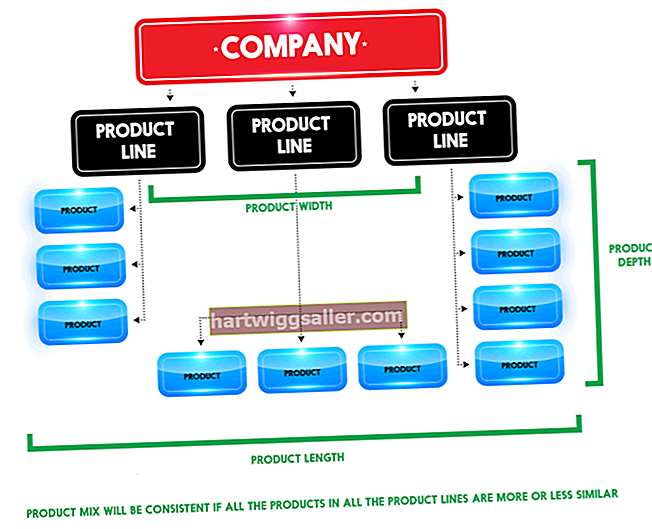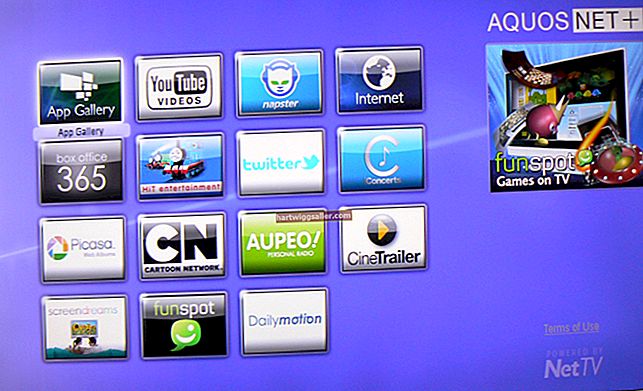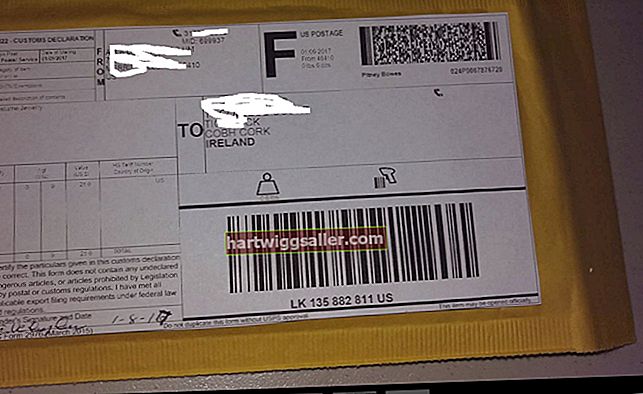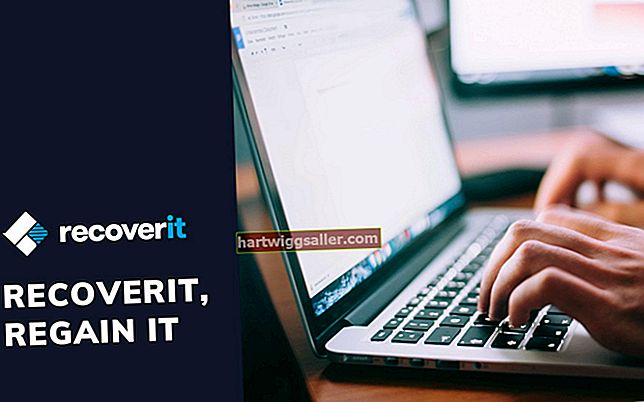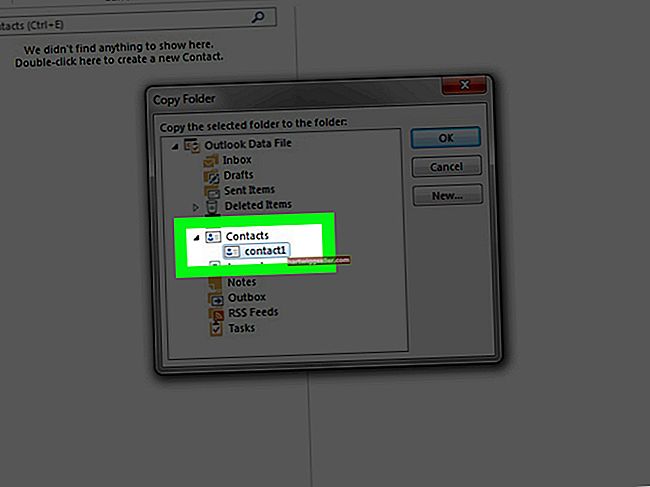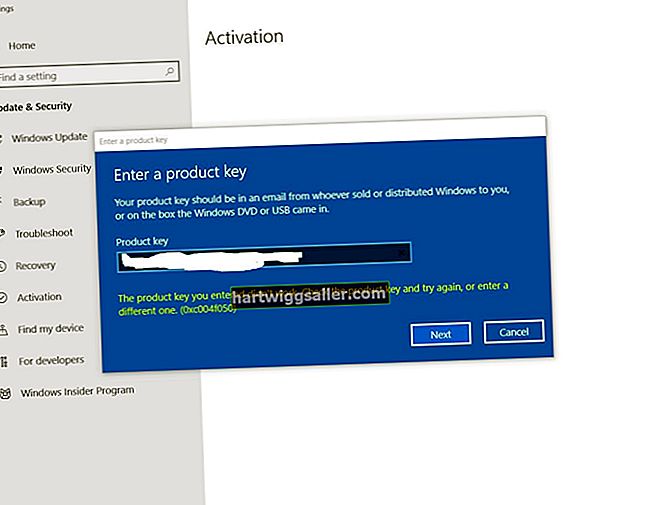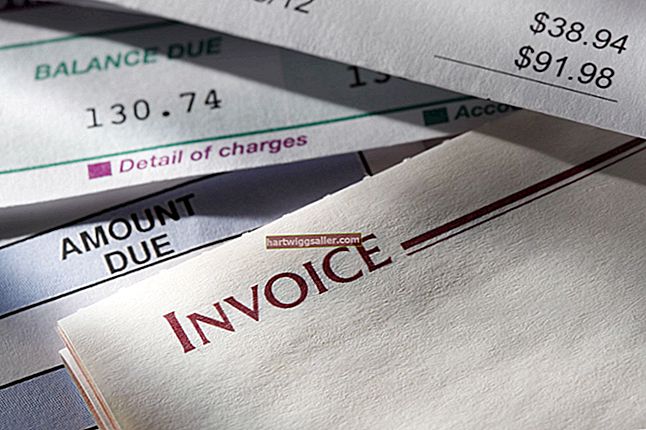Windows Media Player, trình phát mặc định được cài đặt sẵn với hệ điều hành Windows đi kèm với tính năng trực quan hóa, một tính năng bao gồm các mẫu như mảng màu và hình dạng hình học di chuyển theo nhịp điệu của bài hát. Đối với các chủ doanh nghiệp, tính năng này là một sở thích cá nhân giúp tăng cường khả năng phát nhạc. Mặc dù Windows Media Player đi kèm với nhiều hình ảnh trực quan được nhóm theo các chủ đề cụ thể, bạn cũng có thể tải xuống các hình ảnh trực quan bổ sung từ Internet.
1
Nhấp vào nút "Bắt đầu", chọn "Tất cả các chương trình" và sau đó nhấp vào "Windows Media Player" để khởi chạy trình phát.
2
Nhấp vào nút "Chuyển sang Phát ngay" ở góc dưới bên phải, sau đó nhấp vào "Phát" để phát một bài hát.
3
Nhấp chuột phải vào bất kỳ không gian mở nào trên trình phát đa phương tiện, chọn "Hình ảnh hóa", đánh dấu danh mục bộ sưu tập và sau đó nhấp vào hình ảnh hóa để sử dụng.
4
Nhấp chuột phải vào một không gian mở, chọn "Hình ảnh hóa" và sau đó nhấp vào "Tải xuống Hình ảnh hóa" để cài đặt hình ảnh hóa bổ sung từ trang web của Microsoft. Trang "Hình ảnh hóa cho Windows Media Player" khởi chạy trong trình duyệt Web mặc định của bạn.
5
Cuộn xuống trang, nhấp vào liên kết "Tải xuống" bên dưới hình ảnh trực quan để tải xuống và sau đó nhấp vào "Chạy" để cài đặt. Khi quá trình hoàn tất, hãy chọn hình ảnh trực quan từ menu trực quan hóa.